笔记本截屏的快捷键是什么win10 笔记本win10自带截图快捷键怎么用
更新时间:2023-10-31 10:53:47作者:runxin
我们在日常操作笔记本win10电脑浏览网页的时候,偶尔也会遇到一些感兴趣的网页内容,这时小伙伴可以使用win10系统自带的截图快捷键来进行画面截取,以此也不用将整个网页保存下来,非常的方便快捷,可是win10笔记本截屏的快捷键是什么呢?这里小编就来教大家笔记本win10自带截图快捷键怎么用,一起来看看吧。
具体方法如下:
1、直接按下PrtScr键为“全屏截图”,当按下PrtScr键后,系统默认将截取的图片存放到了“剪贴板”。
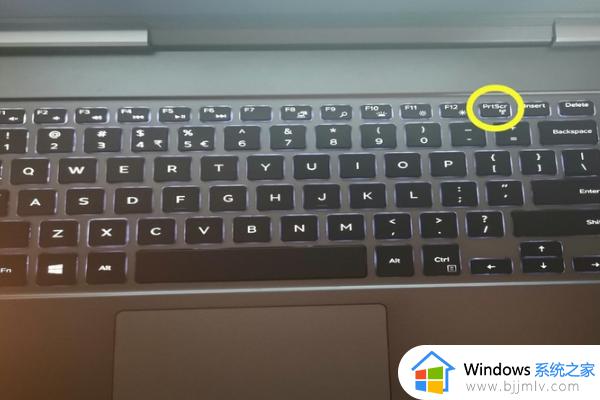
2、使用Alt+PrtScr组合键为“当前活动窗口”截图。它和单独按PrtScr键的区别在于只截取活动窗口的图片。
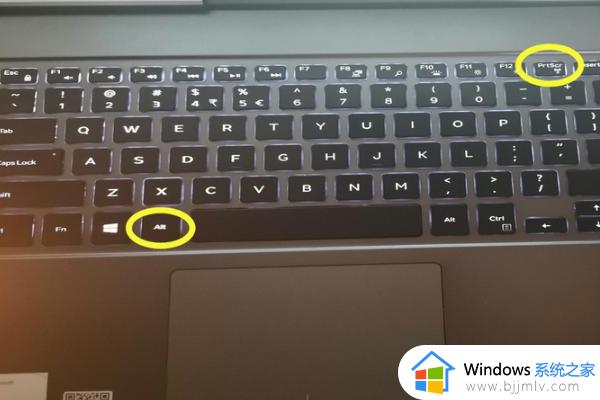
3、QQ的截图快捷键为Ctrl+Alt+A,即同时按下这个三个键。按完“Ctrl+Alt+A”后,屏幕变成暗灰色。
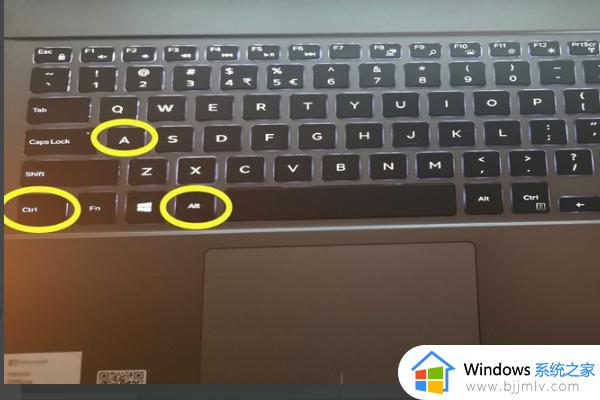
4、QQ浏览器也可以截全图,同时按下Ctrl+M。按完后会出现保存文件位置的选择,雁低选择好截图保存的位置。
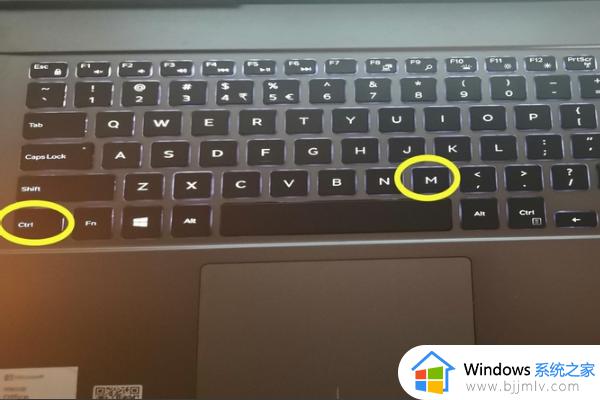
以上就是小编给大家介绍的笔记本win10自带截图快捷键怎么用所有步骤了,有遇到过相同问题的用户就可以根据小编的步骤进行操作了,希望能够对大家有所帮助。
笔记本截屏的快捷键是什么win10 笔记本win10自带截图快捷键怎么用相关教程
- win10截屏电脑快捷键是什么 win10自带的截图快捷键使用教程
- win10屏幕截屏的快捷键是哪个 win10自带截屏快捷键是什么
- win10自由截屏的快捷键是什么 win10自由截图快捷键在哪里找
- 联想window10电脑截屏快捷键是什么 联想win10笔记本截图快捷键教程
- win10快捷截屏键是哪个键 win10截屏的快捷键是什么
- win10截图是什么快捷键 win10截图快捷键是哪个键
- win10截屏电脑快捷键是什么 Win10电脑截图快捷键是哪个
- win10截图快捷键是什么 win10截图快捷键是哪个键
- 电脑截图win10快捷键是哪个 电脑win10截图的快捷键是什么
- win10任意截图快捷键是什么 win10截图快捷键使用方法
- win10如何看是否激活成功?怎么看win10是否激活状态
- win10怎么调语言设置 win10语言设置教程
- win10如何开启数据执行保护模式 win10怎么打开数据执行保护功能
- windows10怎么改文件属性 win10如何修改文件属性
- win10网络适配器驱动未检测到怎么办 win10未检测网络适配器的驱动程序处理方法
- win10的快速启动关闭设置方法 win10系统的快速启动怎么关闭
win10系统教程推荐
- 1 windows10怎么改名字 如何更改Windows10用户名
- 2 win10如何扩大c盘容量 win10怎么扩大c盘空间
- 3 windows10怎么改壁纸 更改win10桌面背景的步骤
- 4 win10显示扬声器未接入设备怎么办 win10电脑显示扬声器未接入处理方法
- 5 win10新建文件夹不见了怎么办 win10系统新建文件夹没有处理方法
- 6 windows10怎么不让电脑锁屏 win10系统如何彻底关掉自动锁屏
- 7 win10无线投屏搜索不到电视怎么办 win10无线投屏搜索不到电视如何处理
- 8 win10怎么备份磁盘的所有东西?win10如何备份磁盘文件数据
- 9 win10怎么把麦克风声音调大 win10如何把麦克风音量调大
- 10 win10看硬盘信息怎么查询 win10在哪里看硬盘信息
win10系统推荐